
- Гідрологія і Гідрометрія
- Господарське право
- Економіка будівництва
- Економіка природокористування
- Економічна теорія
- Земельне право
- Історія України
- Кримінально виконавче право
- Медична радіологія
- Методи аналізу
- Міжнародне приватне право
- Міжнародний маркетинг
- Основи екології
- Предмет Політологія
- Соціальне страхування
- Технічні засоби організації дорожнього руху
- Товарознавство продовольчих товарів
Тлумачний словник
Авто
Автоматизація
Архітектура
Астрономія
Аудит
Біологія
Будівництво
Бухгалтерія
Винахідництво
Виробництво
Військова справа
Генетика
Географія
Геологія
Господарство
Держава
Дім
Екологія
Економетрика
Економіка
Електроніка
Журналістика та ЗМІ
Зв'язок
Іноземні мови
Інформатика
Історія
Комп'ютери
Креслення
Кулінарія
Культура
Лексикологія
Література
Логіка
Маркетинг
Математика
Машинобудування
Медицина
Менеджмент
Метали і Зварювання
Механіка
Мистецтво
Музика
Населення
Освіта
Охорона безпеки життя
Охорона Праці
Педагогіка
Політика
Право
Програмування
Промисловість
Психологія
Радіо
Регилия
Соціологія
Спорт
Стандартизація
Технології
Торгівля
Туризм
Фізика
Фізіологія
Філософія
Фінанси
Хімія
Юриспунденкция
Установлення та зміна цін
Документ «Встановлення цін номенклатури» (головне меню програми «Підприємство → Товари (матеріали, продукція, послуги) → Встановлення цін номенклатури») призначено для документального фіксування зміни відпускних цін. Особливо цей документ зручний для групового встановлення цін, оскільки за допомогою одного документа «Встановлення цін номенклатури» можна зафіксувати дуже багато відпускних цін, що використовуються підприємством. Насамперед створимо новий документ, натиснувши на кнопку «Додати» на панелі діалогового вікна або ж увівши його на підставі документа «Надходження товарів і послуг» з меню «Покупка».
У полі «Тип цін» вибираємо з однойменного довідника потрібний тип ціни, який задаватимемо для переліченої нижче номенклатури. На рисунку 6.10 вибрано тип цін «Оптова» – таким чином ціни, зазначені в документі встановлення цін, розраховуватимуться за правилами розрахунку, заданими для типу ціни «Оптова», а саме: включатимуть ПДВ та округлятимуться до 0,01.

Рисунок 6.10 – Встановлення цін номенклатури
Для автоматичного заповнення табличної частини документа можна скористатися кнопкою «Заповнити», вибравши один із запропонованих варіантів заповнення. Як видно на рисунку 6.11, програма пропонує кілька варіантів автоматичного заповнення. Як правило, варіанти заповнення починаються зі слів «Заповнити...» або «Додати…». У тому випадку, якщо у випадаючому меню вибрано пункт «Заповнити…», таблична частина документа очищується та заповнюється наново відібраними позиціями. Якщо ж вибрано пункт «Додати…», то в табличній частині документа до вже наявних записів додаються вибрані позиції.
При цьому можливі різні варіанти заповнення табличної частини:
—«Заповнити за номенклатурою» – з довідника «Номенклатура» всіма наявними в ньому позиціями;
—«Заповнити по групі номенклатури» – товарами, що належать до конкретної групи номенклатури довідника «Номенклатура»;
—«Заповнити за цінами номенклатури» – значеннями цін з регістру відомостей «Ціни номенклатури», визначеними на дату оформлення документа відповідно до встановленого відбору;
—«Заповнити за надходженням» – товарами та цінами, які визначено в документі надходження. Таке заповнення можливе тільки в тому випадку, якщо в документі надходження зазначено тип цін контрагента. При цьому відповідність між цінами контрагента і цінами підприємства визначається так само, як у попередньому випадку.
Серед запропонованих варіантів заповнення окремо виділяється пункт «Оновити за цінами номенклатури». Вибравши його, ви оновите табличну частину документа відповідно до останніх записів у регістрі відомостей «Ціни номенклатури».
При виборі будь-якого з цих способів відкривається додаткове діалогове вікно, в якому можна вибрати номенклатурні позиції та типи цін, за якими здійснюватиметься заповнення табличної частини документа. Також для заповнення нового документа номенклатурою зручно використовувати кнопку «Підбір». Заповнивши табличну частину списком номенклатури та вказавши ціни, проводимо документ. Під час проведення документа інформація про ціни записується до регістру відомостей «Ціни номенклатури» за кожною позицією номенклатури.
Надалі може виникнути потреба змінити встановлені ціни. Наприклад, для ТМЦ -вентилятор JIPONIС (Тайв.), вентилятор BIN ATONE ALPINE 160 Вт, підлоговий, кондиціонер FIRMSTAR 12М – було встановлено ціни 70 грн., 75 грн. і 1900 грн. відповідно. Але у зв'язку з настанням літнього сезону було прийнято рішення підвищити ціни на цю продукцію на 30 %.
Для цього створюємо новий документ «Встановлення цін номенклатури», заповнюємо табличну частину потрібними позиціями ТМЦ і натискуємо на кнопку «Змінити». У результаті відкриється вікно «Обробка табличної частини» (рисунок 6.11).

Рисунок 6.11 – Обробка табличної частини
У верхньому лівому полі вікна вказують дію, яку необхідно виконати: – «Додати з документа» – дозволяє копіювати до табличної частини поточного документа табличну частину документа іншого виду. При виборі цієї дії потрібно вказати вид документа, з якого необхідно додати номенклатурні позиції до табличної частини документа. Після вибору виду документа відкривається список документів, з якого потрібно вибрати конкретний примірник документа. Цією обробкою зручно користуватися також у тому випадку, якщо необхідно об'єднати в одному документі кілька табличних частин документів інших видів. Копіювання табличної частини провадиться за таким алгоритмом: для кожної номенклатурної позиції в табличній частині вибраного документа перевіряється, чи є така сама номенклатурна позиція в табличній частині вихідного документа. Якщо немає, то вона додається, якщо є, то збільшується кількість вихідної позиції. Ціни для нової позиції встановлюються відповідно до того типу цін, який задано в поточному документі;
— «Змінити ціни на %» – дає можливість змінити ціни номенклатурних позицій на певний відсоток. Величина відсотка задається користувачем. Якщо відсоток з мінусом, відбувається зменшення ціни;
— «Встановити ціни по типу» – дає можливість установити значения цін за вказаними позиціями номенклатури відповідно до вибраного користувачем типу цін. Цю дію зручно застосовувати в тому випадку, якщо для різних позицій у табличній частині документа необхідно встановлювати різні типи цій. Наприклад, частина позицій в одному документі продається за оптовими цінами, а частина позицій – за дрібно-оптовими цінами;
— «Округлити ціни до» – дозволяє зменшити чи збільшити точність визначення цін на позиції номенклатури. Точність можна варіювати від 0,01 до 100.
Вибираємо «Змінити ціни на %», у полі навпроти вводимо цифру 30 і натискуємо на кнопку «Виконати» – у результаті ціни збільшаться на 30 %.
Важливо! У табличній частині обробляються тільки ті позиції номенклатури, напроти яких стоїть прапорець, прискорити розставляння чи зняття прапорців допоможуть кнопки «Встановити прапорці» і «Зняти прапорці».
Документ «Встановлення цін номенклатури» має друковану форму «Перелік цін» (рисунок 6.12), яку можна використовувати як прайс-лист.
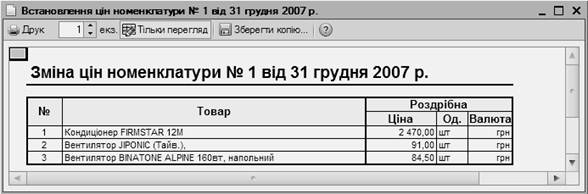
Рисунок 6.12 – Перелік цін
| <== попередня сторінка | | | наступна сторінка ==> |
| Пересортиця | | | Рахунок-фактура |
|
Не знайшли потрібну інформацію? Скористайтесь пошуком google: |
© studopedia.com.ua При використанні або копіюванні матеріалів пряме посилання на сайт обов'язкове. |